Najlepsze aplikacje do klonowania aplikacji na iPhonea w celu uruchomienia wielu kont | Nie jest wymagany jailbreak

Dowiedz się, jak sklonować aplikacje na iPhone

Chociaż algorytm TikTok przekieruje Cię do sugestii nowych postów, możesz wybrać wyświetlanie nowych postów tylko z kont, które obserwujesz. Właśnie w tym miejscu pojawia się zakładka „Obserwowanie”, która powinna regularnie aktualizować się o nowe posty od twórców, których obserwujesz na TikTok. Ale wydaje się, że nie dzieje się to w przypadku kilku użytkowników.
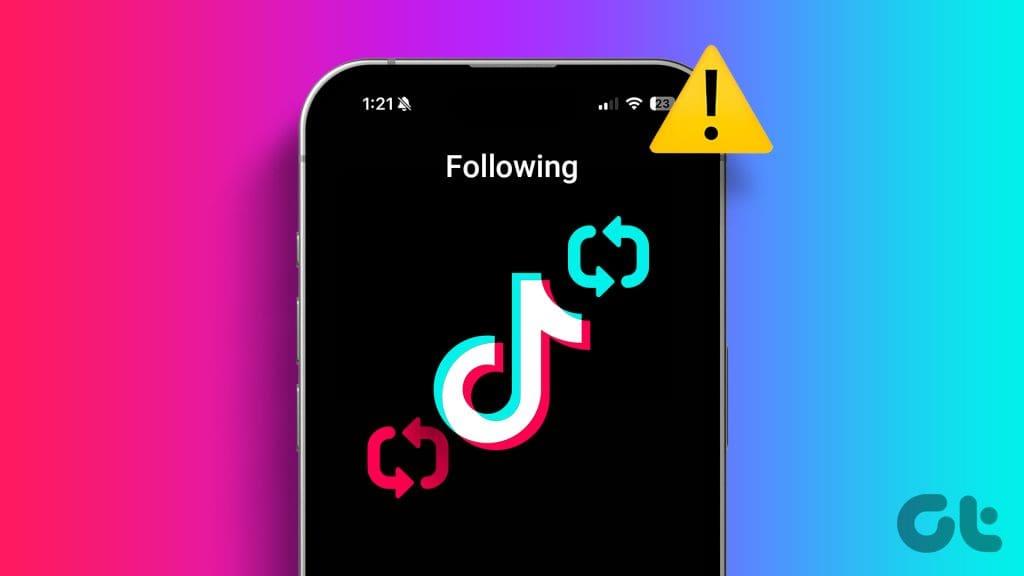
Niektórzy użytkownicy narzekają, że strona „Obserwowanie” TikTok nie aktualizuje się i nie wyświetla nowych postów. Jeśli na swoim koncie również napotykasz ten sam problem, oto kilka metod rozwiązywania tego problemu.
Zaczynając od podstawowych rozwiązań, pierwszą możliwością stojącą za tym problemem może być fakt, że obserwowane konto zmieniło ustawienia prywatności wideo. Posty mogły zostać oznaczone jako prywatne przez administratora obserwowanego konta. Możliwe jest również, że zostałeś zablokowany przez to konto w TikTok.
Jeśli strona „Obserwowanie” w TikTok nie aktualizuje się, musisz sprawdzić status serwera aplikacji. Czasami niektóre funkcje aplikacji lub witryny internetowej przestają działać prawidłowo. Możesz odwiedzić DownDetector i sprawdzić, czy użytkownicy w Twojej okolicy lub regionie borykają się z tym samym problemem w aplikacji. Jeśli tak, być może będziesz musiał poczekać trochę czasu i pozwolić TikTokowi rozwiązać błąd od swojej strony.
Ilekroć TikTok przestanie działać i nie będziesz mógł oglądać nowych filmów, sprawdź stan swojego połączenia internetowego. Zalecamy korzystanie z 5G lub łączenie się z siecią Wi-Fi na telefonie iPhone lub systemie Android. Ponieważ filmy to obciążone danymi pliki multimedialne zawierające animacje i inne elementy, do oglądania ich w najlepszej jakości potrzebne jest stabilne połączenie internetowe.
Po podłączeniu do silnej sieci upewnij się, że wyłączyłeś wbudowaną opcję Oszczędzania danych w aplikacji TikTok. Oto jak.
Krok 1: Otwórz aplikację TikTok i dotknij ikony swojego profilu w prawym dolnym rogu.

Krok 2: Naciśnij ikonę menu hamburgera w prawym górnym rogu i wybierz Ustawienia i prywatność na dole.
Krok 3: Stuknij w Oszczędzanie danych i upewnij się, że funkcja jest wyłączona.
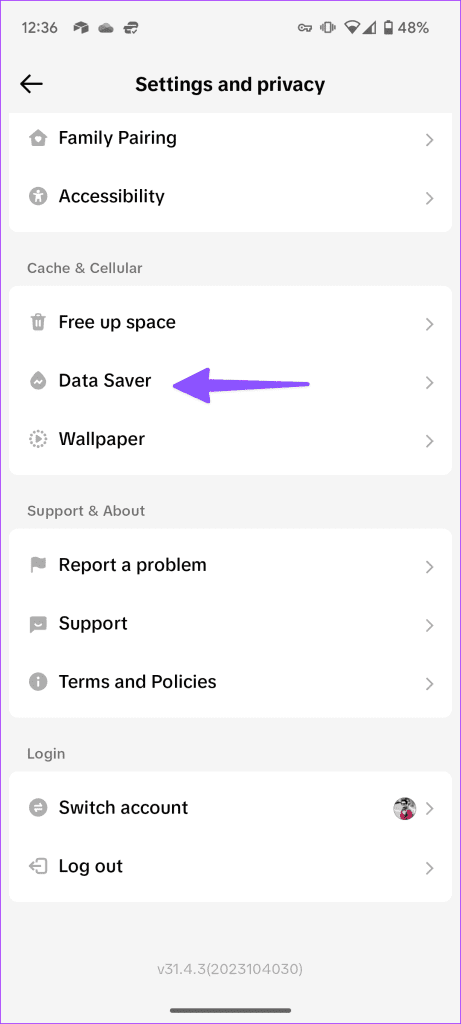
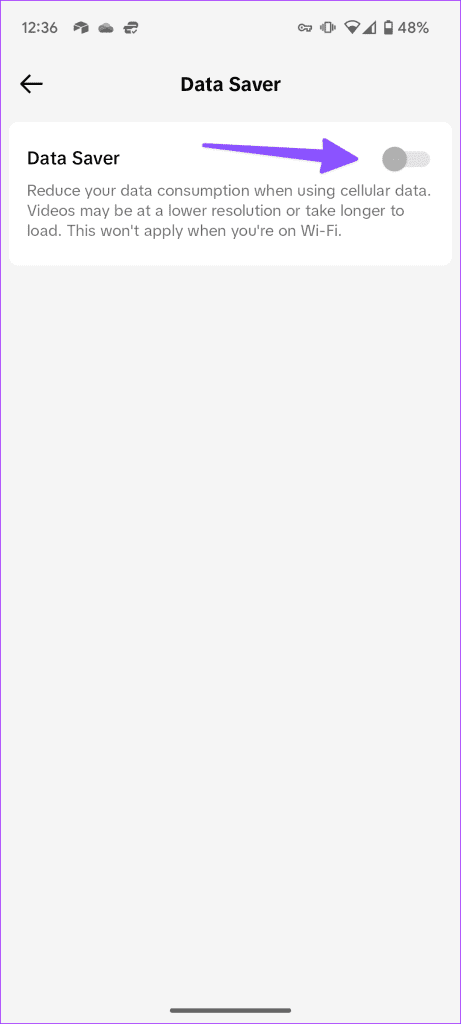
Możesz spróbować zalogować się ponownie na swoje konto TikTok, jeśli nadal masz ten sam problem. Jest to proste, ale skuteczne rozwiązanie, które rozwiązuje większość problemów w aplikacji.
Krok 1: Otwórz TikTok i dotknij ikony swojego profilu w prawym dolnym rogu.

Krok 2: Przewiń w dół i dotknij Wyloguj się.
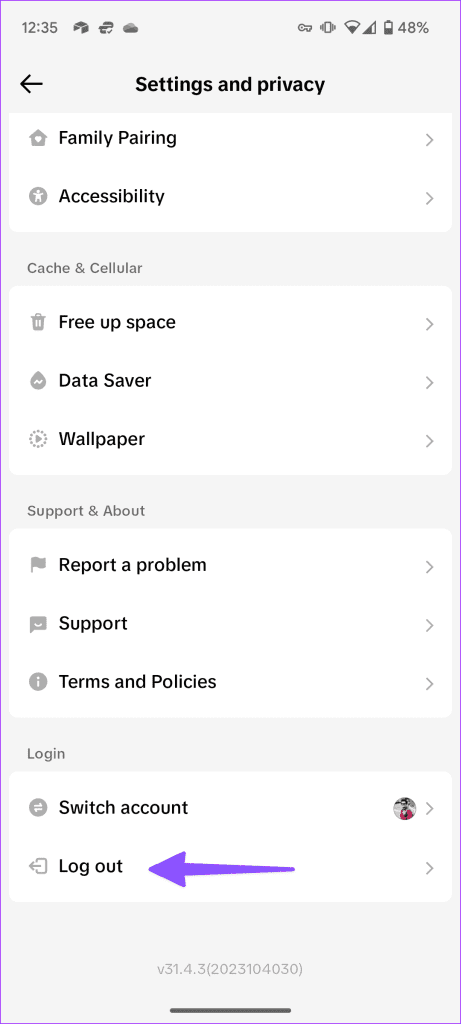
Krok 3: Zaloguj się ponownie na swoje konto i sprawdź, czy problem został rozwiązany.
Wymuś zamknięcie i ponowne uruchomienie to kolejne skuteczne rozwiązanie, jeśli nadal napotykasz ten sam problem. Dzięki temu aplikacja zacznie działać od nowa.
Krok 1: Naciśnij i przytrzymaj ikonę aplikacji TikTok i wybierz Informacje o aplikacji.

Krok 2: Stuknij w Wymuś zatrzymanie i wybierz OK, aby potwierdzić.
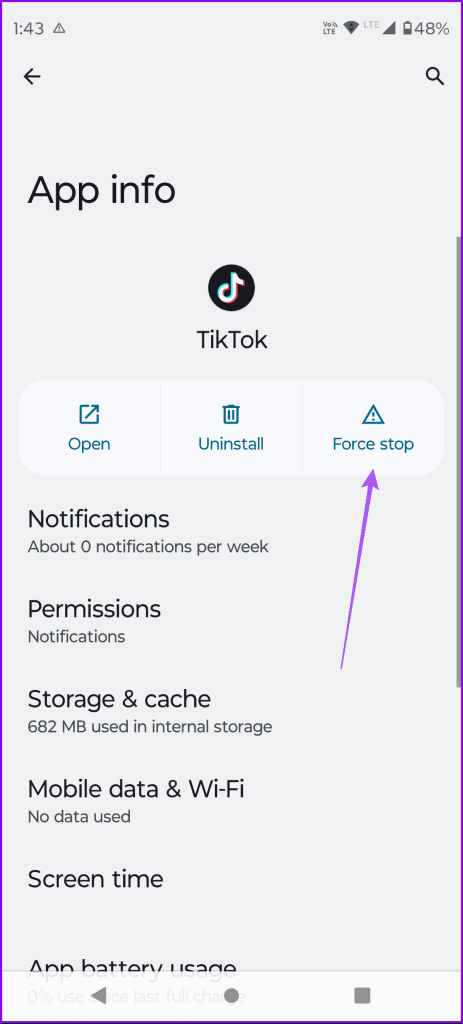
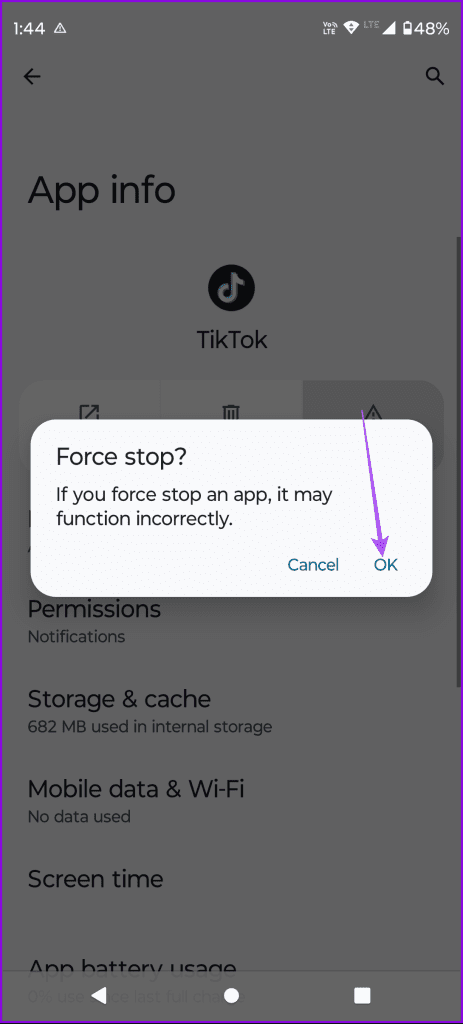
Krok 3: Zamknij informacje o aplikacji i uruchom ponownie TikTok, aby sprawdzić, czy problem nadal występuje.
Jeśli strona „Obserwowanie” TikTok nadal nie wyświetla nowych postów, możesz spróbować wyczyścić pamięć podręczną aplikacji. Mówimy to, ponieważ problem z ładowaniem treści może być spowodowany uszkodzoną pamięcią podręczną aplikacji.
Krok 1: Naciśnij i przytrzymaj ikonę aplikacji TikTok i wybierz Informacje o aplikacji.

Krok 2: Stuknij w Pamięć i pamięć podręczna i wybierz Wyczyść pamięć podręczną.
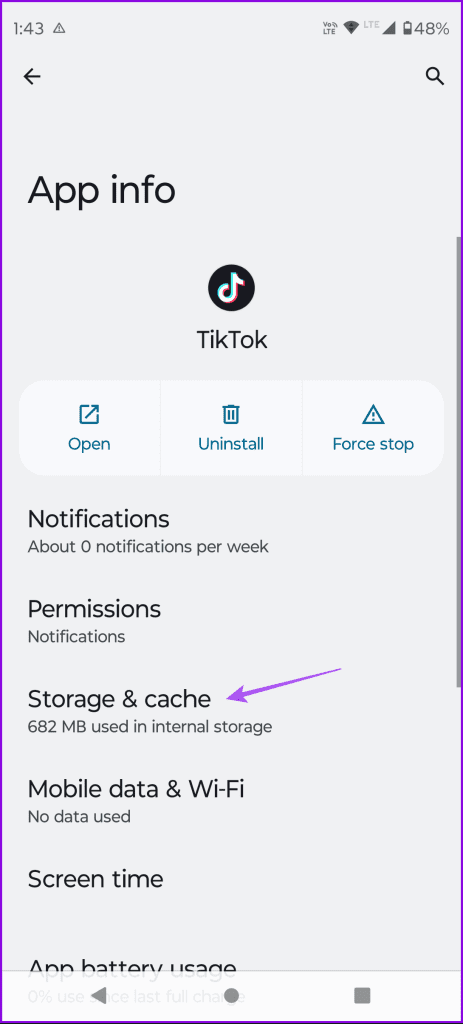
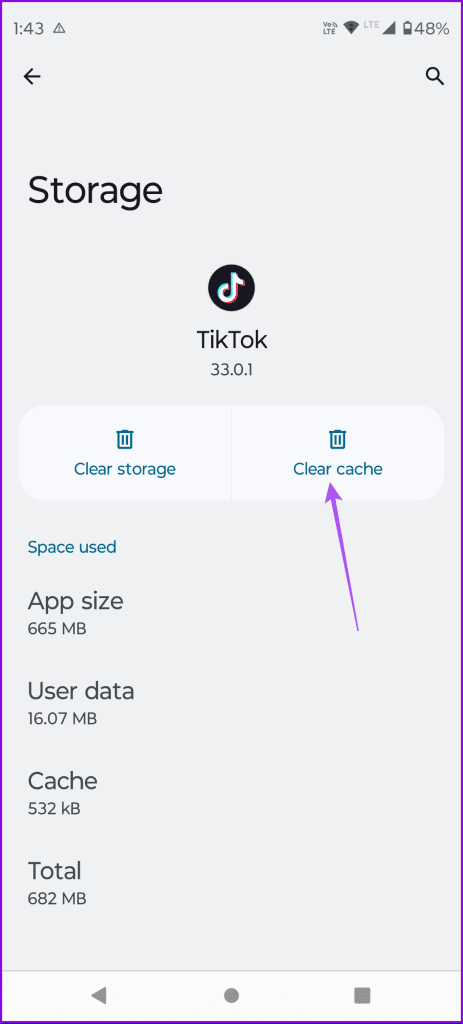
Krok 3: Zamknij informacje o aplikacji i uruchom aplikację ponownie, aby sprawdzić, czy problem został rozwiązany.
Możesz także wyczyścić pamięć podręczną aplikacji, korzystając z wbudowanej opcji w aplikacji. Oto jak.
Krok 1: Otwórz aplikację TikTok i wybierz ikonę swojego profilu.

Krok 2: Stuknij ikonę menu hamburgera w prawym górnym rogu i wybierz Ustawienia i prywatność w następującym oknie.
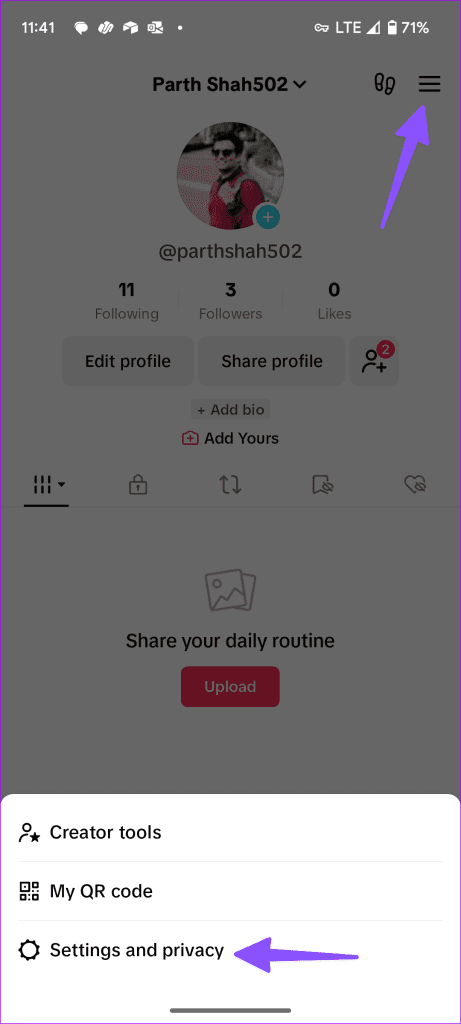
Krok 3: Wybierz Zwolnij miejsce i dotknij Wyczyść pamięć podręczną.
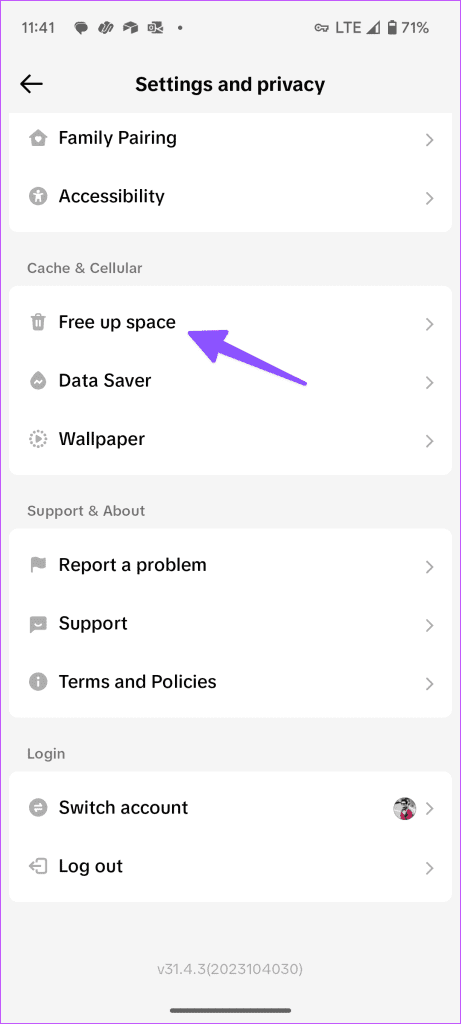
Jeśli żadne z rozwiązań nie zadziałało, aktualizacja aplikacji TikTok jest ostatecznością. Przyczyną problemu mogą być niektóre błędy w aktualnej wersji.
Zaktualizuj TikTok na Androida
Rozwiązania te pomogą, gdy strona „Obserwowanie” w TikTok nie wyświetla nowych postów. Aplikacja umożliwia także zapisywanie filmów, które najbardziej Ci się podobają. Jeśli nie możesz tego zrobić, zapoznaj się z naszym postem, aby poznać najlepsze rozwiązania tego problemu .
Dowiedz się, jak sklonować aplikacje na iPhone
Dowiedz się, jak skutecznie przetestować kamerę w Microsoft Teams. Odkryj metody, które zapewnią doskonałą jakość obrazu podczas spotkań online.
Jak naprawić niedziałający mikrofon Microsoft Teams? Sprawdź nasze sprawdzone metody, aby rozwiązać problem z mikrofonem w Microsoft Teams.
Jeśli masz dużo duplikatów zdjęć w Zdjęciach Google, sprawdź te cztery skuteczne metody ich usuwania i optymalizacji przestrzeni.
Chcesz zobaczyć wspólnych znajomych na Snapchacie? Oto, jak to zrobić skutecznie, aby zapewnić znaczące interakcje.
Aby zarchiwizować swoje e-maile w Gmailu, utwórz konkretną etykietę, a następnie użyj jej do utworzenia filtra, który zastosuje tę etykietę do zestawu e-maili.
Czy Netflix ciągle Cię wylogowuje? Sprawdź przyczyny oraz 7 skutecznych sposobów na naprawienie tego problemu na dowolnym urządzeniu.
Jak zmienić płeć na Facebooku? Poznaj wszystkie dostępne opcje i kroki, które należy wykonać, aby zaktualizować profil na Facebooku.
Dowiedz się, jak ustawić wiadomość o nieobecności w Microsoft Teams, aby informować innych o swojej niedostępności. Krok po kroku guide dostępny teraz!
Dowiedz się, jak wyłączyć Adblock w Chrome i innych przeglądarkach internetowych, aby móc korzystać z wartościowych ofert reklamowych.








